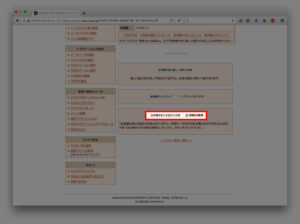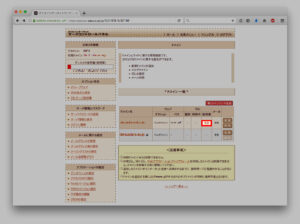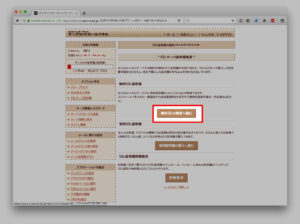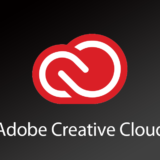さくらのレンタルサーバーで無料SSLサービス
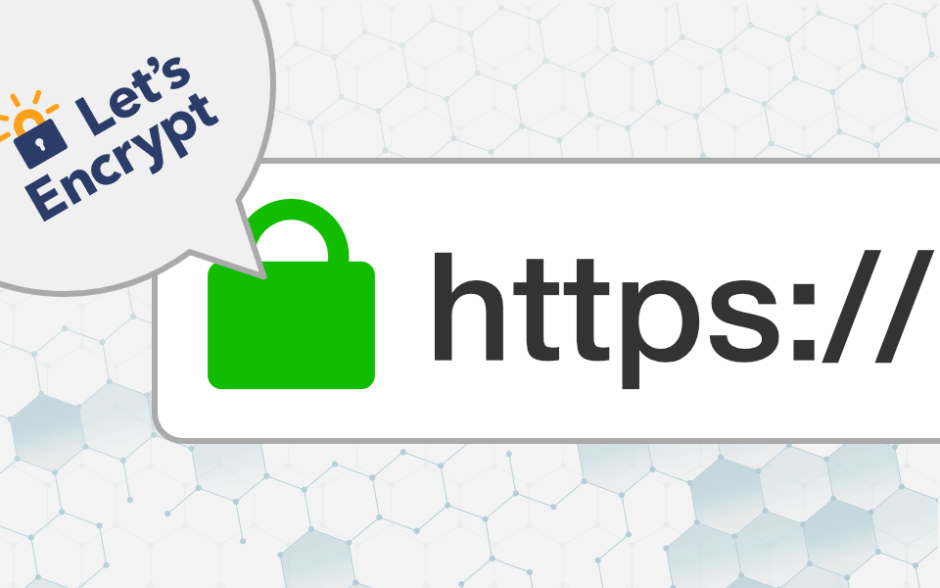
以前からSSL証明書を使って常時SSLサイトにしていたのですが、利用しているレンタルサーバーである「さくらのレンタルサーバー」が無料のSSL証明書「Let’s Encrypt」を発行・設定するサービスを始めたので利用してみました。
元々は無料で利用できるSSL証明書である Start.comのSSLを利用していたのですが色々と問題があり、多くのブラウザでこのStart.comのSSL証明書が失効されたため、無料のサービスの「Let’s Encrypt」に変更していました。
この「Let’s Encrypt」、有効期間が3ヶ月と短く(通常のSSL証明書はだいたい1年)、その都度手動で更新していました。今回この「さくらのレンタルサーバー」の無料SSL証明書は同じ「Let’s Encrypt」でかつSSL証明書の有効期間も自動更新されるということで、早めに変更しようと考えていました。
行なった手順を載せておきます。なお設定手順は「【無料SSL】サーバコントロールパネルからの導入手順」にも記載されていますのでご確認ください。
-
「さくらのレンタルサーバー」のコントロールパネルのドメイン/SSL設定をクリック。
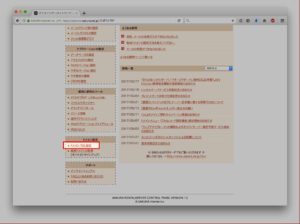
-
SSL証明書が設定されていない方は4から始めてください。すでにSSL証明書を設定している場合は、設定されているSSL証明書をまず削除する必要があります。ドメイン一覧から対象ドメインのSSL – 証明書の更新をクリックします。
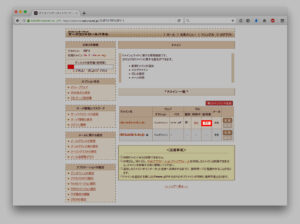
-
無料SSLサーバ証明書についてが表示されるので、表示されている内容を確認して問題なければ無料SSLの設定するをクリックします。
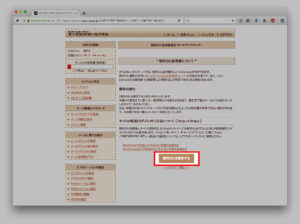
-
ただいま無料SSL証明書の発行手続き中です。発行完了五にメールでお知らせしますので今しばらくお待ちください。のメッセージが表示されます。<<ドメインへ戻る>>をクリックしてドメイン一覧に戻っておきます。
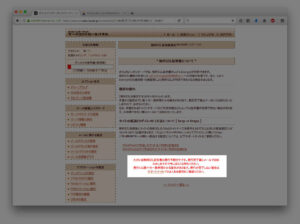
-
今回作業したのが深夜だったこともあり、8分程度で証明書が発行・設定され下図のような表示になりました。問題がなければ、だいたい數十分程度で発行・設定されるようです。
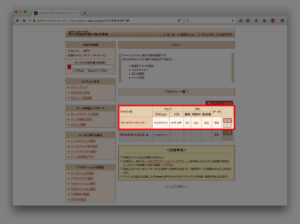
-
SSL証明書の内容は、Let’s Encrypte Authority X3で、有効期限が3ヶ月分で発行されていました。また中間証明書も自動で設定されていました。www有り・無しのドメインともこのSSL証明書で利用可能でした。
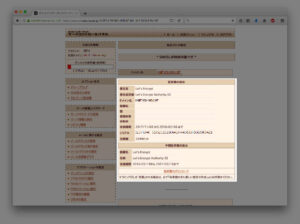
手動でSSL証明書を発行してもらうのにくらべると遥かに簡単に設定できました。もし「さくらのレンタルサーバー」を使っていてHTTPS化されていないようでしたら、一度試してみてはいかがでしょうか?
広告